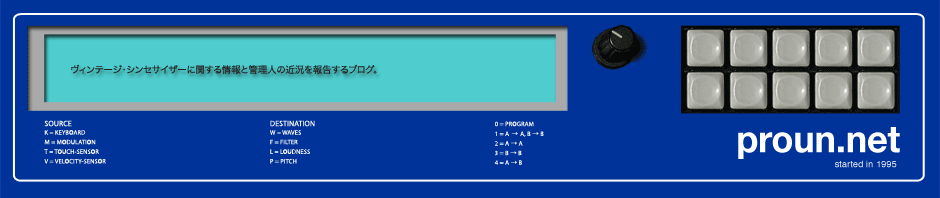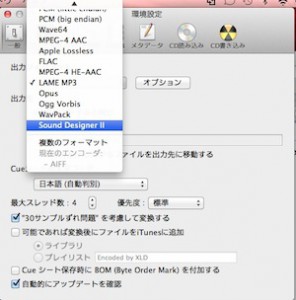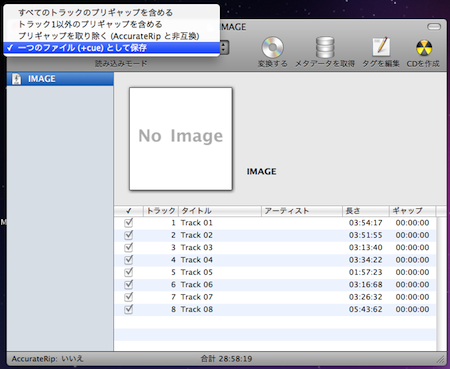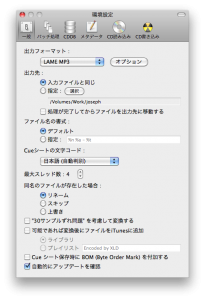iTunesのエンコードの設定、とりわけAACを選ぶべきかmp3を選ぶべきかについて書かれているサイトを検索すると結構あるんですね。みなさんいろいろ実験をされているようです。
あるサイトでは実際にソフトウエアで計測した周波数のグラフをもとにどちらがいいかみたいな事をやっておられて、科学的な結論を出しています。
ただ、それ自体を批判する訳ではないのですが、所詮音楽というものは人間の耳の感覚に心地いいか悪いかであって、周波数特性がいいか悪いかではないという事は、長年サウンドエンジニアをやってきて思うところです。どう考えてもスペックの低い機材の方が音がよく聞こえる事もありますし、やっぱり高い機材は違うなと思う事もあります。結局耳で判断するしかない訳です。
そういいつつも長年僕はストリーミング・オーディオの世界に深く足を踏み入れないまま今まで来てしまい、どのエンコードが優れているかという話は人の噂や先ほど話をしたサイトなどの情報をほぼ鵜呑みにしていて、いうなれば適当にやってきたわけです。そこで今回実際に自分で試聴テストをやってみましたのでみなさんに報告したいと思います。意外な結果が出ましたよ!
まず実験方法として、 MacBook Core2Duo 2.4GHzでiTunes 8.0.2を使い、CDから同じ曲をAAC / mp3でそれぞれ128kbps、192kbps(計4種)の設定で取り込んで、そのファイルをiTunesで再生して聴き比べました。音はMacからそこそこいいオーディオ装置へラインで出してモニターしました。
試聴に使った曲はDepeche Modeのアルバム”Playing The Angel”に収録されている”A Pain That I’m Used”で、これはメローなAメロとガツンと来るサビからできていてダイナミックレンジの感じを見るのにももってこいでした。じゃいよいよレポート。
AAC / mp3 128kbpsでの試聴比較
これはかなり明らかな差が出ました。結論から言うとほとんどの人がmp3の勝ちというでしょうね。AACではハイはmp3よりも出ている成分があり、ハイハットなどがちゃんと聞こえますが、同時に低音も引っ込み、ボーカルも小さく聞こえるため、ハイ上がりながらもやや地味に聞こえました。またAACは広がりを重視した感じでmp3は真ん中にちょっと定位が寄った印象があるのですが、どちらにしてもこの品質では位相がかなり乱れた感じに聞こえますので広がっているAACのほうが逆にへんな部分が強調されて心地よくないのです。
ハードウエア的なスペックで見るとこのビットレートではmp3のほうが高域がのびているという報告がありますが、聴いた印象ではAACのほうがハイが若干強調されて聞こえます。ただハイミッドが引っ込んでいるのでフラットな印象がAACにはなく、素直さに欠けます。あとAACは静かな音になるとずいぶんおとなしい音になってしまいました。つまりAACは全体的に地味です。
AAC / mp3 192kbpsでの試聴比較
128kbpsに比べると2つの差は随分小さくなりました。そこそこ耳に自信のある人でないと聞き分けられないかもしれません。しかしシビアなレベルでそれを言うなら、はっきりとした差が出ました。
AACは128kbpsの時にあったような低音の引っ込み感がなくなりますね。不思議な事に。全体的にフラットな印象です。ただ全体的にはmp3に比べると地味。mp3はサビのガツンとくる感じがちゃんと出るのですが、AACはのっぺりとした地味な印象が拭えません。おとなしいAメロはより暗い印象が出るものの悪くはありません、しかしサビにきても上がりきらずに終わる印象があります。表現が地味なんですね。mp3もAACも定位感もそこそこ再現されているのですが、やっぱり特有のざらつきは若干あります。
クラシックのようなソースで試せばAAC 192kbpsはありかもしれませんが、オリジナルのCDの音質の印象を崩さないのはmp3のほうでした。
結論。iTunesでは128でも192でもAACよりmp3のほうが好印象ということになりました。192ならAACもありですが、明るいソースでは落ちた感じになると思います。
それと128と192の差ですが、思ったほど違いはないんですね。もっと差が出ると思ってましたが、音質にさほどこだわりがないなら128もありかなと思いました。だらだらと長文を書きつつも、これって聴き比べないと気にならないくらいの違いしかないな、と感じているのも事実です。ただ僕は、まるでスーパーの新鮮なマグロの刺身に防腐剤の匂いが付いてしまったような感覚をmp3に感じてしまうのです。どんなにオリジナルに近いと言われても、ほんんの少しだけ付いてしまった「デジタル臭さ」がどこまでもぬぐい去れず、結局それが気になって落ち着いてお刺身が食べられないのです。それは流し聴きなら僕でもまったく問題ないレベルですが、そこは音楽を聴くスタイルによって判断が分かれてくるかなと思います。とりあえず僕と同じような人はなるべくもっとハイビットレートでエンコードしておくべきだと思います。
以上の結果は僕の耳で確かめた印象ですので、実験の状況次第では少し違う結果が出る事もあり得ます。ただ当面はmp3でやってみようという方向性が自分自身で確かめる事ができたので僕的には意味のある実験になりました。みなさんにも参考になれば幸いです。